Nearby Share(니어바이쉐어)는 아이폰의 에어드랍(AirDrop)과 같이 근처에 있는 안드로이드 스마트폰끼리 파일 및 연락처를 주고받을 수 있는 파일 공유 기능으로 구글에서 개발했습니다.
삼성에서 만든 Quick Share(퀵쉐어)는 갤럭시 스마트폰 전용 기능이라면 니어바이쉐어는 안드로이드 운영체제를 사용하는 모든 디바이스에서 사용할 수 있기 때문에 좀 더 범용적입니다.
갤럭시 에어드랍 니어바이쉐어는 안드로이드 6.0 이상에서 사용할 수 있으며 현재는 안드로이드 운영체제를 사용하는 스마트폰 및 태블릿에서만 사용할 수 있지만 추후 윈도우10/11 지원도 이어진다고 합니다.
목차
Nearby Share 활성화 및 기본 설정
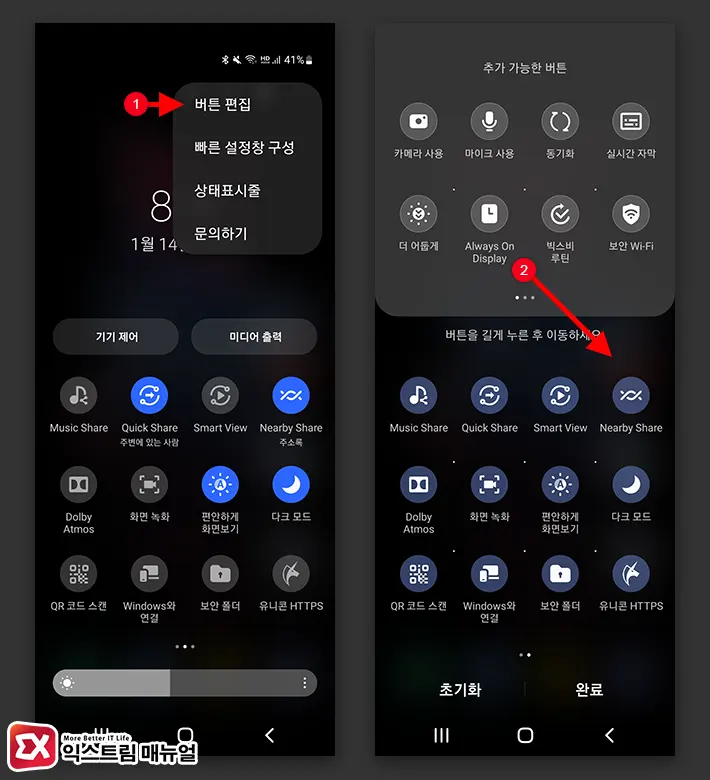
상단바를 내려 더보기 > 버튼 편집을 선택 후 Nearby Share 아이콘을 빠른 버튼에 추가합니다.
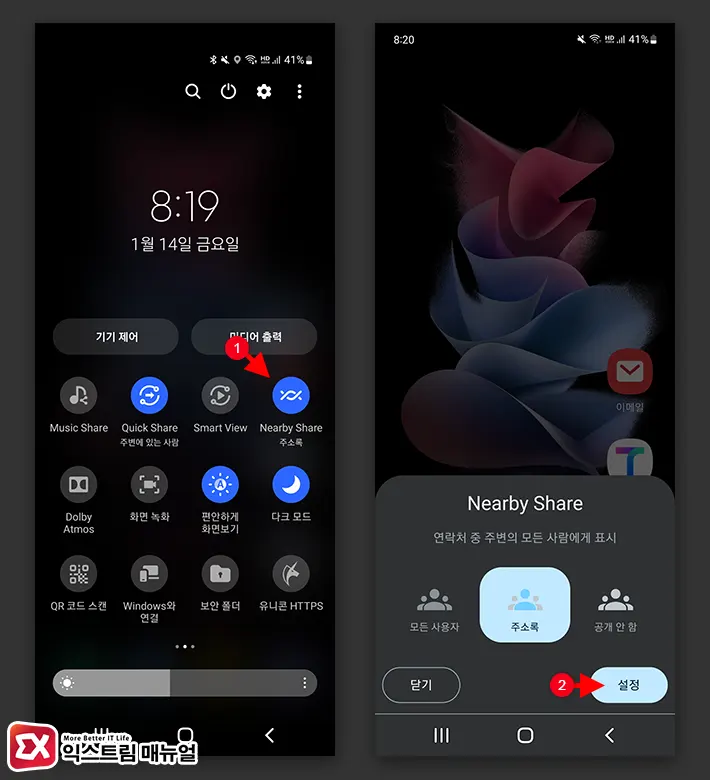
니어바이쉐어 아이콘을 터치한 후 설정으로 이동합니다.
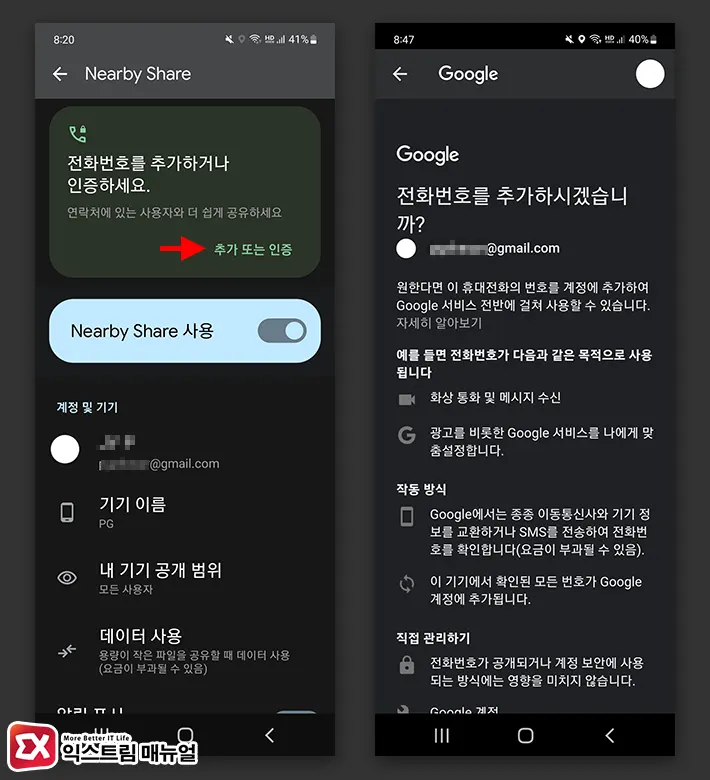
니어바이쉐어는 전화번호부에 있는 연락처의 기기에만 공유 기기를 보이게 할 수 있기 때문에 공유 범위를 제한하려면 구글 계정에 전화번호를 추가해야 합니다.
화면 상단의 ‘전화번호를 추가하거나 인증하세요’를 선택하거나 계정 및 기기에서 구글 계정을 선택해 전화번호를 추가합니다.
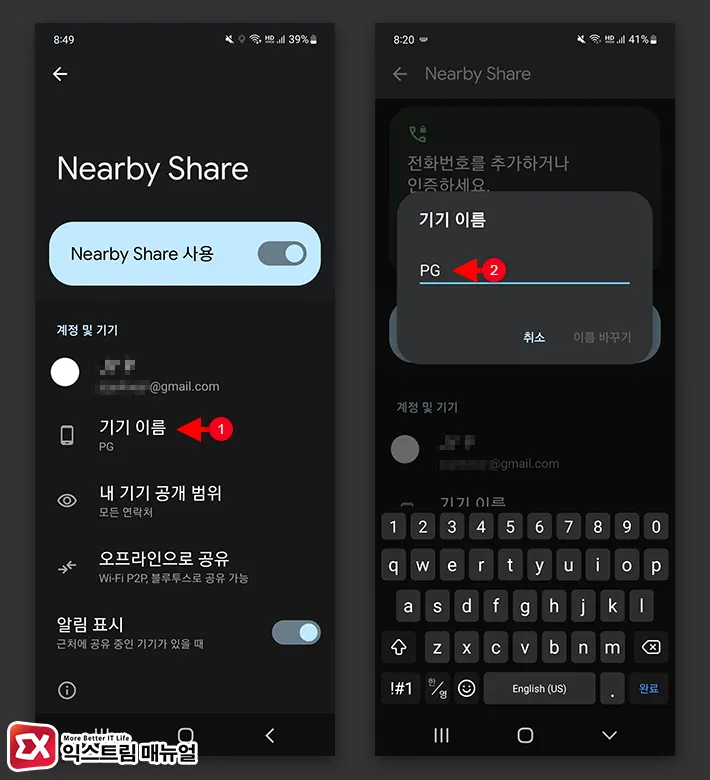
니어바이쉐어에서 보여지는 기기 이름을 변경할 수 있습니다.
기기 이름의 기본값은 구글 계정에 입력한 이름이며 대부분 실명으로 입력이 되어 있는데, 개인정보 보호 차원에서 기기 이름을 적당히 변경해 줍니다.
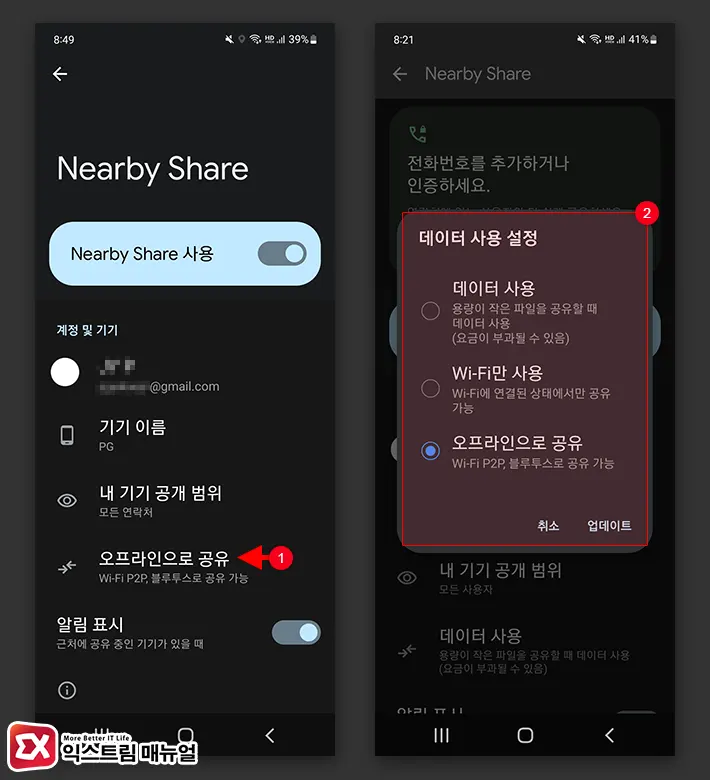
데이터 사용 설정을 ‘오프라인으로 공유’로 변경합니다.
니어바이쉐어를 통해 근거리 파일 공유를 할 때 와이파이, P2P,(NFC) 블루투스를 이용해 파일을 전송하는데, 전송 방식은 사용자가 지정할 수 없으며 니어바이쉐어에서 그때그때 최적화된 전송 방식을 자동으로 선택하게 됩니다.
기본값인 ‘데이터 사용’을 지정한 경우 LTE 또는 5G 네트워크를 이용해 파일을 전송하게 되므로 데이터 요금이 발생하게 되므로 ‘오프라인으로 공유’를 선택해 무선 네트워크를 이용하도록 합니다.
니어바이쉐어로 파일을 공유하기 위해서는 양쪽 기기 모두 Nearby Share가 활성화되어 있어야 하고 연락처 기반의 공유 범위를 설정했다면 양쪽 기기에 상대방의 연락처가 저장되어 있어야 합니다.
Nearby Share로 파일 공유하기
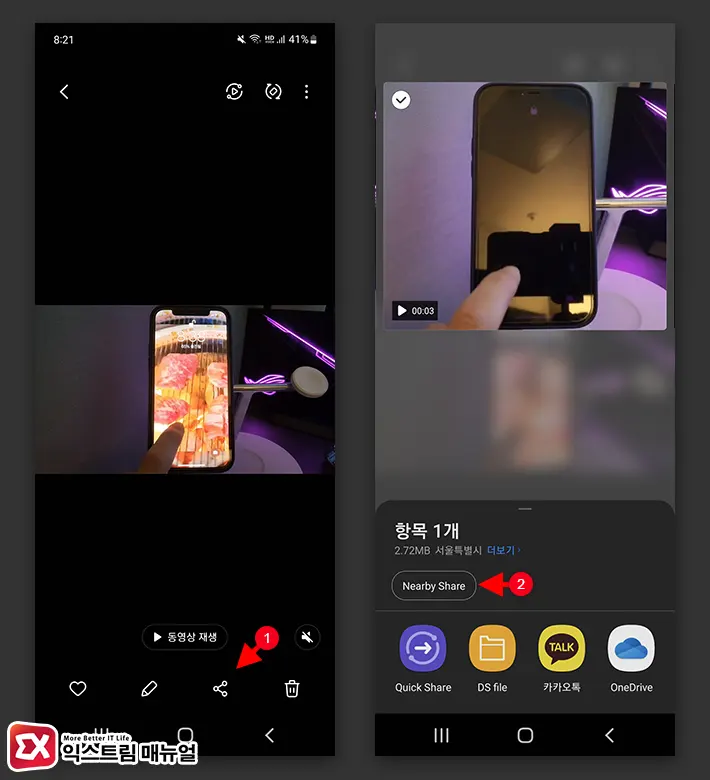
갤러리 또는 내 파일 앱에서 근처에 있는 상대방에게 전송할 파일을 선택 후 ‘공유’ 버튼을 눌러 Nearby Share를 선택합니다.


근처에 있는 기기 중에서 니어바이쉐어가 활성화된 기기 이름이 보이며 파일을 전송할 기기를 선택하면 상대방 기기에 Nearby Share로 알림창이 뜨게 됩니다.

파일을 받을 기기에서 ‘동의’ 버튼을 누르면 공유 선택한 파일이 상대방에게 전송됩니다.

니어바이쉐어로 전송된 파일은 Download 폴더에 저장되며 바로 열어 확인할 수 있습니다.
니어바이쉐어로 한번에 전송할 수 있는 파일은 사진을 기준으로 500장 정도이며 와이파이에 연결되어 있고 주변에 스마트 기기가 별로 없다면 전송 속도는 나름 괜찮은 편입니다.
공유 범위를 연락처로 지정했을 때 기기가 보이지 않는 경우가 있는데, 공유 범위를 ‘모두’로 변경 후 다시 전송을 시도하면 됩니다.
현재까지는 안드로이드 한정이긴 하지만 에어드랍처럼 근거리에 있는 기기끼리 다수의 파일을 전송할 때 편리하며 재생 가능한 모션포토 속성을 그대로 전송할 수 있는 장점이 있기 때문에 친구들과 사진을 찍고 서로 교환할 때 편리합니다.
니어바이쉐어는 사진 뿐만 아니라 일반적인 파일을 비롯해 연락처도 전송 가능하니 참고하시길 바랍니다.



